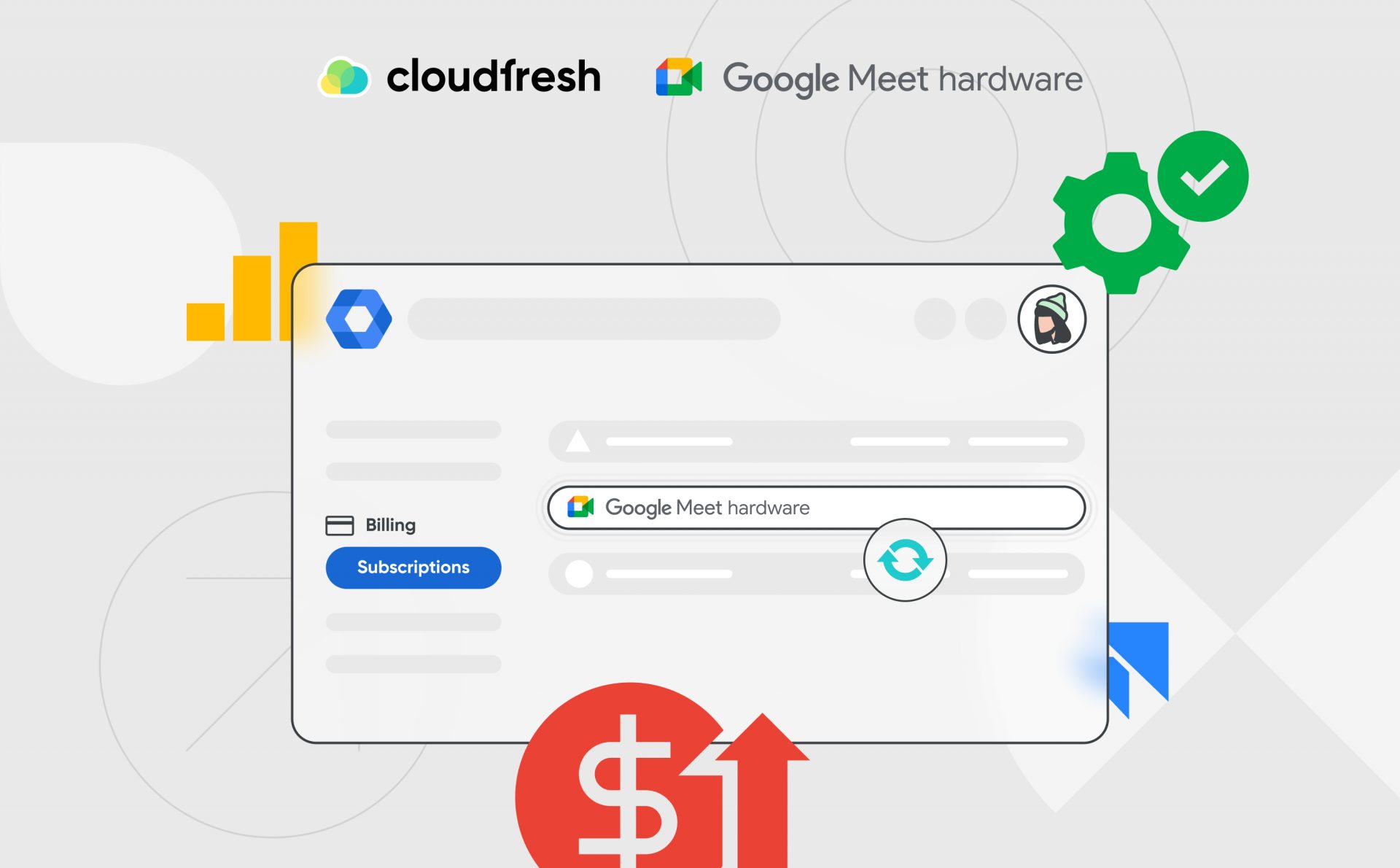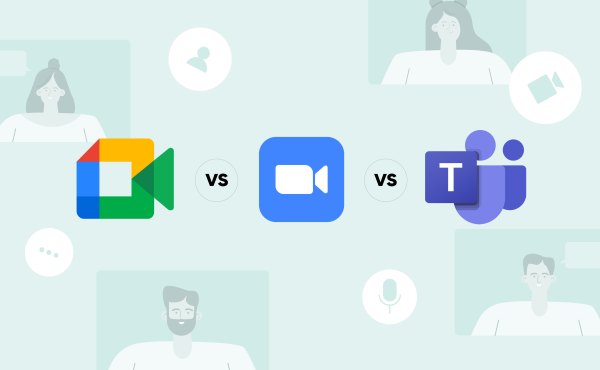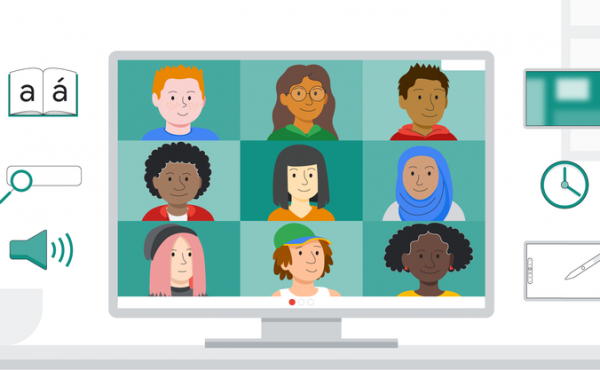7 sposobów dostępu do Google Meet
Jak Sprawdzić Datę Odnowienia Licencji Google Meet w Google Admin Console
Utrzymanie zespołu w stałym kontakcie to podstawa każdej udanej współpracy, a zarządzanie licencjami sprzętowymi Google Meet odgrywa w tym kluczową rolę. Wyobraź sobie: płynne spotkania, nieprzerwane dyskusje i sprawny przepływ pracy – wszystko to wspierane przez dobrze utrzymane narzędzia.
W tym przewodniku pomożemy Ci zapewnić tę ciągłość, przeprowadzając Cię krok po kroku przez proces sprawdzania daty odnowienia licencji sprzętowych Google Meet. Korzystając z narzędzi administracyjnych w systemie zarządzania licencjami Google Admin Console, możesz łatwo zarządzać odnowieniami subskrypcji, utrzymując współpracę zespołu na bieżąco. Zanurzmy się w szczegóły i sprawmy, by ten proces był tak płynny jak Twoje spotkania.
Dlaczego Warto Sprawdzić Datę Odnowienia Licencji?
Śledzenie procesu odnowienia licencji sprzętowych Google Meet pomaga Ci:
- Unikać zakłóceń w działaniu usług.
- Planować potrzeby budżetowe i administracyjne.
- Zapewnić zgodność narzędzi sprzętowych i współpracy zespołu w Twojej firmie.
Zrozumienie, jak sprawdzić datę ważności licencji sprzętowych Google Meet, pozwala administratorom IT zapewnić nieprzerwane procesy pracy i lepsze zarządzanie subskrypcjami.
Przewodnik Krok po Kroku: Jak Sprawdzić Datę Odnowienia Licencji Google Meet
Wykonaj te kroki, aby łatwo znaleźć datę odnowienia i efektywnie zarządzać subskrypcjami sprzętowymi Google Meet:
1. Zaloguj się do Google Admin Console: Przejdź na admin.google.com i zaloguj się za pomocą swoich danych administracyjnych.
2. Przejdź do Rozliczenia > Subskrypcje: Po zalogowaniu przejdź do sekcji Rozliczenia w Google Admin Console i wybierz „Subskrypcje”. Możesz również uzyskać bezpośredni dostęp tutaj.
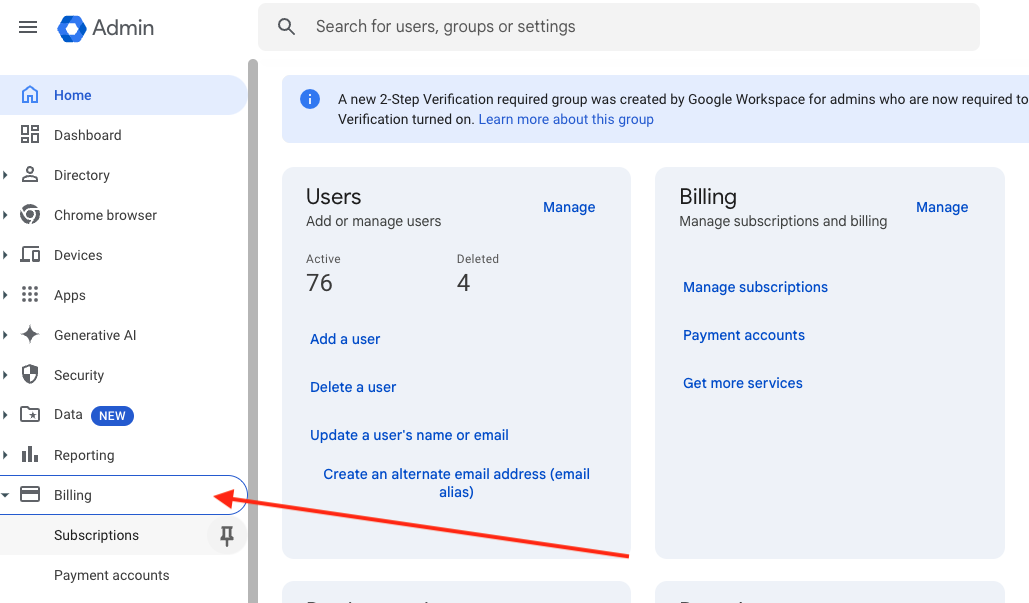
3. Wybierz aktywną subskrypcję sprzętową Google Meet: Na liście aktywnych subskrypcji kliknij subskrypcję sprzętową Google Meet.
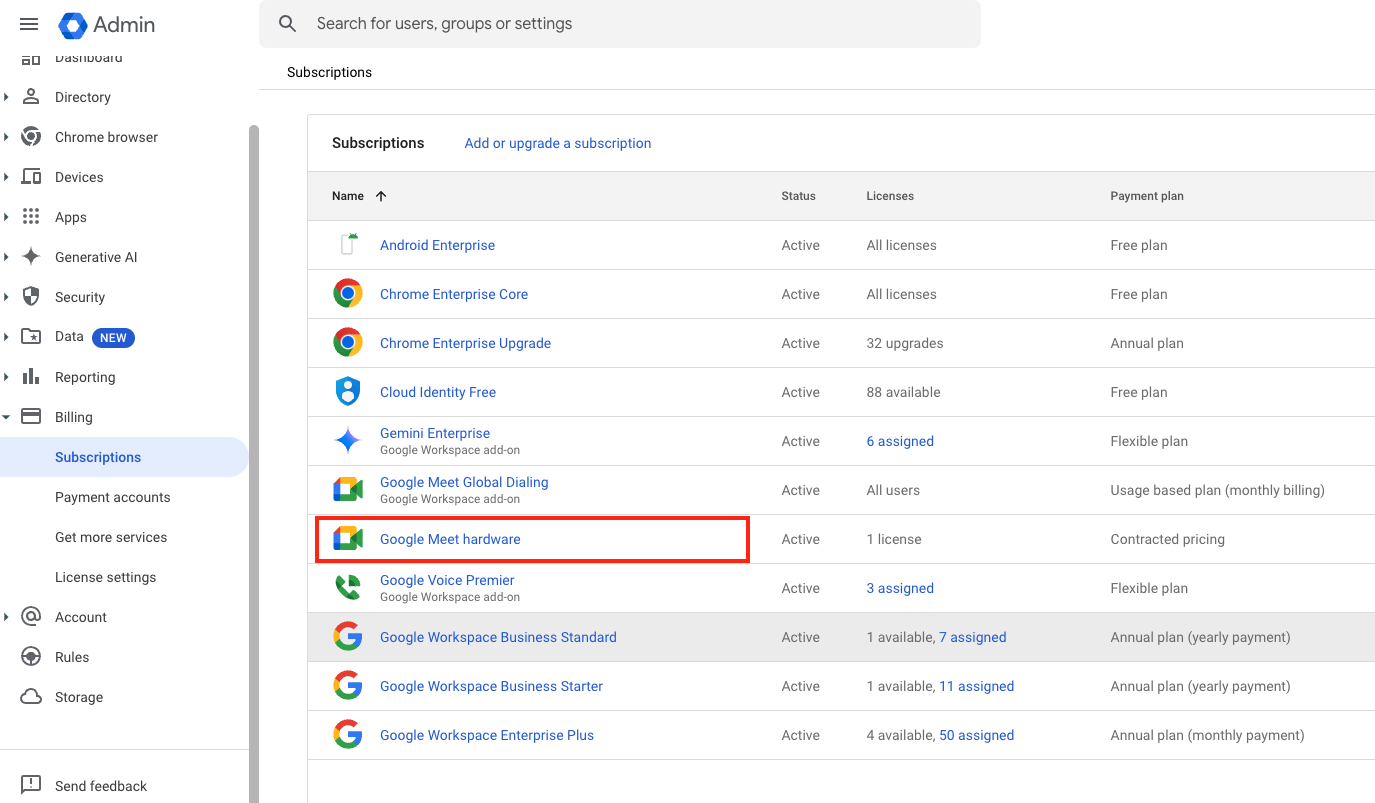
4. Znajdź Datę Odnowienia: W szczegółach planu znajdziesz datę odnowienia obok nazwy licencji. Ta data jest kluczowa dla efektywnego zarządzania subskrypcją.
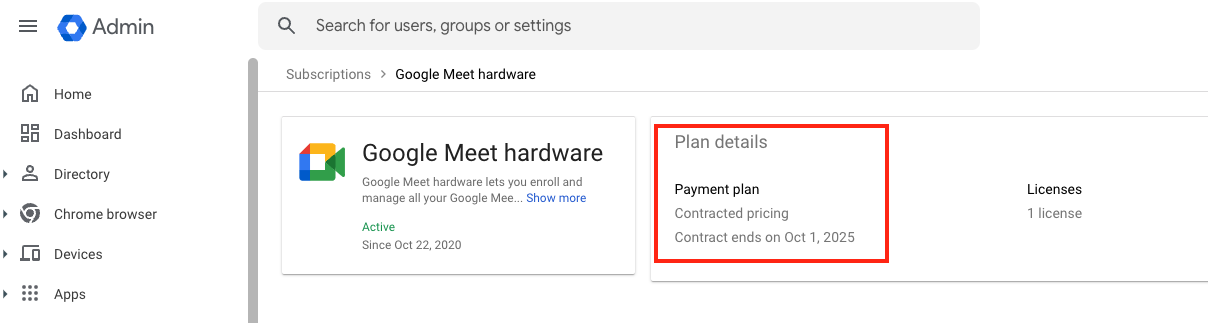
5. Zaplanuj Odnowienie i Skontaktuj się z Cloudfresh: Aby upewnić się, że Twoje licencje Google Meet są dostosowane do potrzeb Twojej firmy, rozważ współpracę z Cloudfresh, jeśli jeszcze tego nie zrobiłeś. Otrzymasz profesjonalne doradztwo w zakresie optymalizacji, odnawiania lub zarządzania licencjami. Po zidentyfikowaniu daty odnowienia, warto udostępnić swojemu kontaktowi w Cloudfresh datę zakończenia kontraktu lub zrzut ekranu z planem. Zapewni to szybką pomoc i odpowiednie wsparcie.
Dlaczego Warto Współpracować z Cloudfresh?
Jako Google Cloud Premier Partner, Cloudfresh pomaga Ci być na bieżąco dzięki zoptymalizowanemu zarządzaniu subskrypcjami Google Workspace i kompleksowemu wsparciu sprzętu Google Meet, w tym wdrożeniu, rozwiązywaniu problemów oraz optymalizacji wydajności, aby sprostać zmieniającym się potrzebom Twojej firmy.
Z naszymi certyfikowanymi profesjonalistami u swojego boku, nie tylko zarządzasz licencjami – budujesz inteligentniejsze i bardziej efektywne środowisko pracy. Od konsultacji po ciągłe wsparcie, angażujemy się, aby pomóc Ci w pełni wykorzystać potencjał Google Workspace i sprzętu Google Meet dla Twojej firmy.
Dzięki najlepszym praktykom zarządzania subskrypcjami Google Meet, Cloudfresh zapewnia, że narzędzia sprzętowe i współpracy Twojego zespołu są zawsze zgodne z Twoimi celami.
Śledź Swoje Subskrypcje
Śledzenie daty odnowienia licencji sprzętowych Google Meet jest szybkie i łatwe, a jednocześnie kluczowe dla utrzymania produktywnego i współpracującego środowiska pracy. Potrzebujesz pomocy? Skontaktuj się z zaufanym partnerem Google Workspace, Cloudfresh, aby uzyskać profesjonalną pomoc i proaktywne zarządzanie subskrypcjami.